Linux-Betrieb unter Win10
Mit WSL (Windows Subsystem for Linux) können Sie eine Linux-Umgebung in einer Win10-Umgebung erstellen.
Ändern Sie die Windows-Einstellungen
Starten Sie control.exe (auch wenn Sie das Control Panel öffnen).
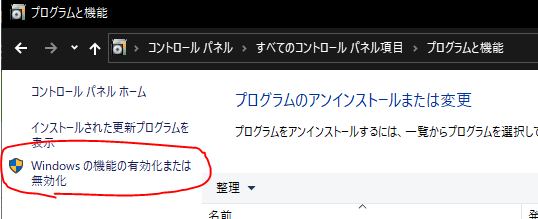
↓
Überprüfen Sie das Windows-Subsystem auf Linux
(Es ist in meiner Umgebung bereits aktiviert, daher ist es aktiviert, aber ich glaube nicht, dass es standardmäßig aktiviert ist.)
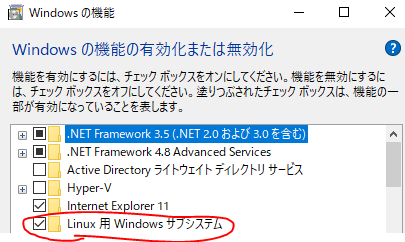 Sie werden aufgefordert, das Betriebssystem neu zu starten. Folgen Sie daher den Anweisungen
Sie werden aufgefordert, das Betriebssystem neu zu starten. Folgen Sie daher den Anweisungen
Linux-Installation
Öffnen Sie nach dem Neustart den MicroSoft Store über das Startmenü und öffnen Sie ihn
Geben Sie Linux in die Suchregisterkarte ein und installieren Sie Ihre Lieblingsdistribution
(Da Ubuntu bereits in meiner Umgebung installiert ist, wird es als installiert angezeigt.)
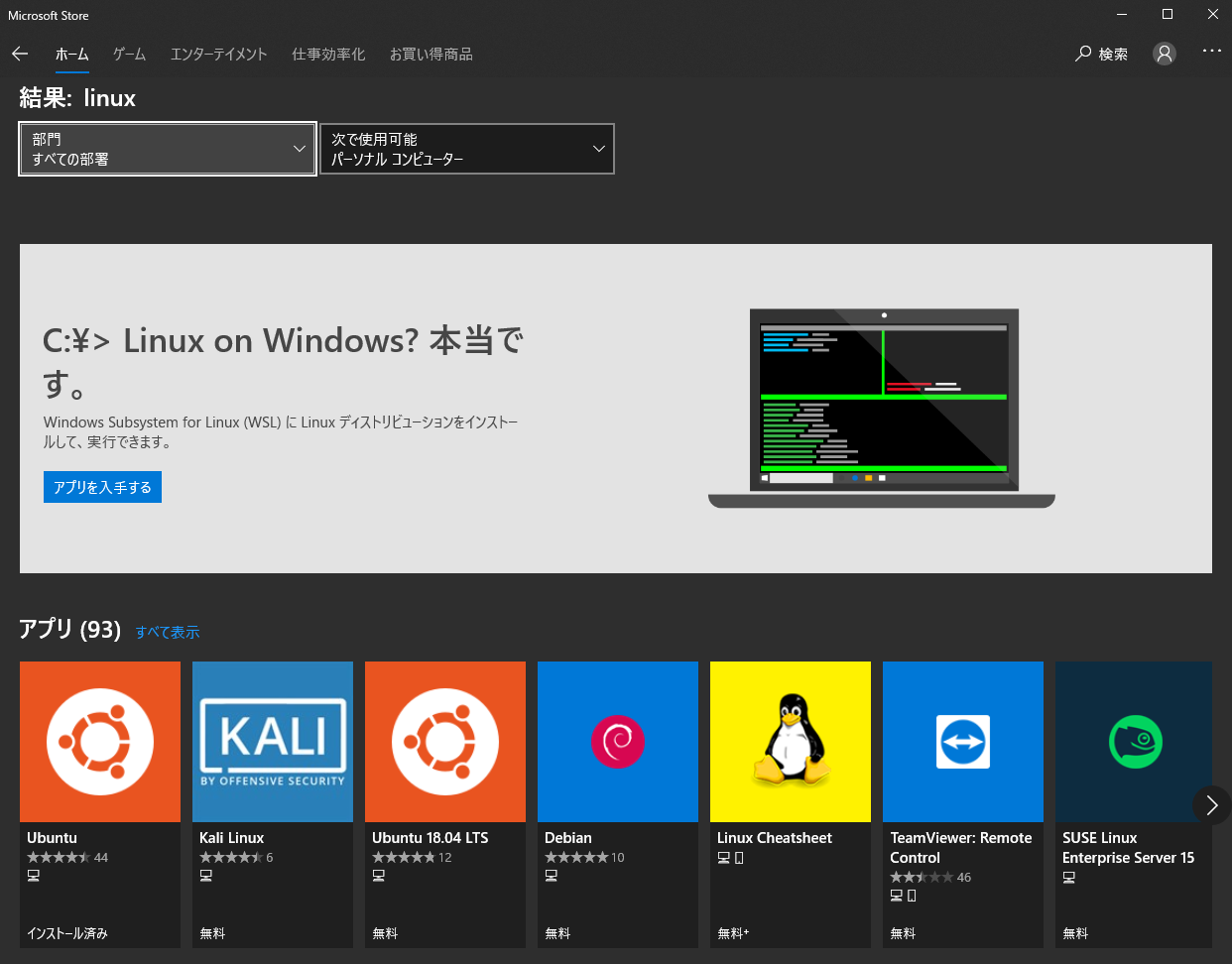 Danach ist es der Vorgang, wenn Ubuntu installiert ist. Bei anderen Distributionen können sich gegebenenfalls betriebliche Änderungen ergeben.
Danach ist es der Vorgang, wenn Ubuntu installiert ist. Bei anderen Distributionen können sich gegebenenfalls betriebliche Änderungen ergeben.
Linux booten
Startmenü>> Ubuntu starten
Nach dem Booten wird die Installation angezeigt. Dies kann einige Minuten dauern ...
Warten Sie einige Minuten und geben Sie dann Ihren Benutzernamen und Ihr Passwort ein
(Es scheint, dass admin nicht gut für den Benutzernamen war .. ww)
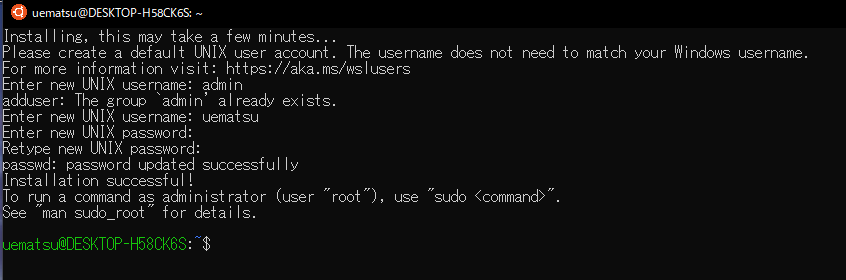
Damit ist die Erstellung der Umgebung abgeschlossen !! Danach erstellen wir einen Benutzer, richten einen Webserver ein und führen verschiedene Aktionen aus
Recommended Posts